„Abmelden ist aufgrund von Einschränkungen nicht möglich“ in der Apple-ID
- Starten Sie Ihr Gerät neu: Ein einfacher Neustart kann häufig vorübergehende Störungen beheben, die Sie daran hindern, sich von Ihrer Apple-ID abzumelden.
- Bildschirmzeitbeschränkungen deaktivieren: Überprüfen Sie die Bildschirmzeiteinstellungen und deaktivieren Sie alle Beschränkungen für Kontoänderungen, um die Abmeldung von der Apple-ID zu ermöglichen.
- Verwenden Sie eine Wiederherstellungssoftware: Wenn alles andere fehlschlägt, können Sie die Apple-ID mithilfe einer Wiederherstellungssoftware eines Drittanbieters von Ihrem Gerät entfernen. Stellen Sie dabei sicher, dass Sie einem zuverlässigen und sicheren Verfahren folgen.
Ist Ihnen beim Abmelden von Ihrer Apple-ID auf Ihrem iPhone oder iPad schon einmal ein Fehler unterlaufen? Es ist ein häufiges Problem, wenn Ihr Gerät die Meldung „Abmelden ist aufgrund von Einschränkungen nicht möglich“ anzeigt. Das ist ärgerlich. Sie versuchen gerade, etwas Einfaches zu tun, und plötzlich stecken Sie fest.
Keine Sorge! Unser Leitfaden hilft Ihnen zu verstehen, warum die Meldung „Abmeldung aufgrund von Einschränkungen nicht möglich“ angezeigt wird. Und noch besser: Wir zeigen Ihnen, wie Sie das Problem beheben können, damit es nicht noch einmal passiert. Bleiben Sie dran, und wir führen Sie durch die Schritte, damit Ihr Apple-Gerät reibungslos und ohne Abmeldeprobleme läuft.
Warum ist die Abmeldung aufgrund von Einschränkungen nicht möglich? (Bedeutung)
 Warum ist die Abmeldung aufgrund von Einschränkungen nicht möglich?
Warum ist die Abmeldung aufgrund von Einschränkungen nicht möglich?
Manchmal ist es nicht möglich, sich auf einem iPhone oder iPad von Ihrer Apple-ID abzumelden, weil bestimmte Regeln Sie daran hindern. Dies kann je nach Ihrer Situation verschiedene Gründe haben.
Hier sind einige häufige Szenarien, in denen diese Meldung angezeigt werden kann:
- Bildschirmzeitbeschränkungen: Dies ist der häufigste und wichtigste Grund. Wenn die Bildschirmzeit mit Beschränkungen eingerichtet ist, insbesondere bei bestimmten Funktionen oder der Möglichkeit, die Apple-ID zu ändern, kann dies dazu führen, dass Sie sich nicht abmelden können.
- Familienfreigabe: Wenn Sie Teil einer Familienfreigabegruppe sind, können Sie sich möglicherweise nicht ohne die Erlaubnis des Familienorganisators von Ihrer Apple-ID abmelden.
- Funktion „Wo ist?“: Wenn die Funktion „Wo ist?“ aktiviert ist, können Sie sich möglicherweise erst von Ihrer Apple-ID abmelden, wenn diese Funktion deaktiviert wird.
- Unternehmensverwaltung: Organisationen können die Abmeldung auf verwalteten Geräten einschränken.
- Einschränkungen bei iTunes und App Store: Einige Einschränkungen bei iTunes und App Store sowie bei anderen Geräten verhindern möglicherweise die Abmeldung von der Apple-ID.
- Kürzlich geändertes Passwort: Wenn Sie Ihr Apple-ID-Passwort kürzlich geändert haben, müssen Sie aus Sicherheitsgründen möglicherweise einen kurzen Moment warten, bevor Sie sich abmelden können.
Mehr lesen: HSo ändern Sie das Passwort für E-Mail auf dem iPhone
So beseitigen Sie die Meldung „Abmelden ist aufgrund von Einschränkungen nicht möglich“
Sie können diesen Fehler ganz einfach beheben und sich von Ihrer Apple-ID abmelden. Der Hauptgrund für diesen Fehler könnten die Einschränkungen durch die Einstellungen für Bildschirmzeit und Kontoänderungen sein. Hier sind einige schnelle Methoden, um das Problem zu beheben:
Methode 1: Bildschirmzeit ausschalten
Wenn Sie sich nicht abmelden können, sollten Sie zunächst versuchen, die Bildschirmzeit auszuschalten. Diese Funktion könnte der Grund dafür sein, dass Sie sich auf Ihrem iPhone nicht abmelden können. So schalten Sie die Bildschirmzeit auf Ihrem iPhone oder iPad aus:
- Öffnen Sie die App „Einstellungen“ und tippen Sie auf „Bildschirmzeit“.
 Offene Bildschirmzeit
Offene Bildschirmzeit - Scrollen Sie nach unten, bis Sie „App- und Website-Aktivität deaktivieren“ sehen. Wenn auf Ihrem iPhone iOS 16 oder eine ältere Version läuft, finden Sie stattdessen die Option „Bildschirmzeit deaktivieren“.
 Tippen Sie auf „App- und Website-Aktivität deaktivieren“
Tippen Sie auf „App- und Website-Aktivität deaktivieren“ - Sie werden nach Ihrem 4-stelligen Bildschirmzeit-Passcode gefragt. Geben Sie den Code ein, um die Funktion zu deaktivieren.
 Passwort eingeben
Passwort eingeben - Bestätigen Sie anschließend mit einem Tipp auf „App- und Website-Aktivität deaktivieren“.
 Tippen Sie auf „App- und Website-Aktivität deaktivieren“
Tippen Sie auf „App- und Website-Aktivität deaktivieren“
Das ist alles. Wenn das Ausschalten der Bildschirmzeit das Problem nicht löst, machen Sie sich keine Sorgen. Wir haben weitere Vorschläge, die Sie ausprobieren können.
Methode 2: Kontoänderungen aktivieren
Wenn Sie die Bildschirmzeit lieber aktiviert lassen möchten und trotzdem auf Ihre Apple-ID-Einstellungen zugreifen müssen, ist diese Methode für Sie geeignet. So geht's:
- Öffnen Sie die App „Einstellungen“ und tippen Sie in der Liste auf „Bildschirmzeit“.
 Offene Bildschirmzeit
Offene Bildschirmzeit - Scrollen Sie etwas nach unten und tippen Sie auf „Inhalts- und Datenschutzbeschränkungen“.
 Tippen Sie auf Inhalts- und Datenschutzbeschränkungen
Tippen Sie auf Inhalts- und Datenschutzbeschränkungen - Scrollen Sie nach unten, suchen Sie nach „Kontoänderungen“ und tippen Sie darauf.
 Tippen Sie auf Kontoänderungen
Tippen Sie auf Kontoänderungen - Geben Sie bei der entsprechenden Aufforderung Ihren Bildschirmzeit-Passcode ein. Dies ist der von Ihnen eingerichtete 4-stellige Code.
 Passwort eingeben
Passwort eingeben - Tippen Sie auf „Zulassen“ und stellen Sie sicher, dass daneben ein blaues Häkchen ist.
 Tippen Sie auf Zulassen
Tippen Sie auf Zulassen
Auf diese Weise haben Sie die Möglichkeit, die Einstellungen Ihrer Kontodaten zu ändern, einschließlich der Abmeldung von der Apple-ID oder der Änderung des Passworts. Das Problem mit den Abmeldebeschränkungen kann dadurch möglicherweise behoben werden. Wenn nicht, lesen Sie weiter.
Methode 3. Schalten Sie Ihr iPhone aus
 Power-Menü auf einem iOS-Gerät
Power-Menü auf einem iOS-Gerät
Manchmal kann das Problem einfach durch Aus- und Wiedereinschalten des iPhones behoben werden. Wir haben eine spezielle Anleitung zum Ausschalten aller Telefone, aber hier sind die Schritte für die verschiedenen iPhone-Modelle:
iPhones mit FaceID:
- Halten Sie die Einschalttaste neben einer beliebigen Lautstärketaste gedrückt, bis das Einschaltmenü angezeigt wird.
- Ziehen Sie den Schieberegler „Ausschalten“ nach rechts und Ihr Telefon wird ausgeschaltet.
iPhones mit Home-Taste:
- Halten Sie nur die Einschalttaste gedrückt, bis das Einschaltmenü angezeigt wird.
- Ziehen Sie den Schieberegler „Ausschalten“ nach rechts und Ihr Telefon wird ausgeschaltet.
Methode 4: Verwenden Sie einen Drittanbieter zum Entfernen
Wenn Sie sich aufgrund von Einschränkungen nicht von Ihrer Apple-ID abmelden können, ist ein Drittanbietertool möglicherweise die schnellste Lösung. Tools wie UltFone, iSumSoftoder iToolab UnlockGo sollen bei diesem Problem helfen.
 Ultfone Homepage
Ultfone Homepage
Zuerst müssen Sie eines dieser Tools auf Ihren Computer herunterladen und installieren. Öffnen Sie nach der Installation das Programm und suchen Sie nach einer Option mit der Bezeichnung „iOS-System entsperren“ oder etwas Ähnlichem. Wählen Sie dann „Apple-ID entfernen“, um den Vorgang zu starten.
Der nächste Schritt besteht darin, Ihr iPhone oder iPad mit Ihrem Computer zu verbinden. Das Tool sollte Ihr Gerät automatisch erkennen. Folgen Sie den Anweisungen auf dem Bildschirm, um die Apple-ID von Ihrem Gerät zu entfernen. Der gesamte Vorgang ist schnell und in nur wenigen Sekunden sollten Sie von den Einschränkungen befreit sein, die Sie daran hindern, sich abzumelden.
Mehr lesen: HSo zeichnen Sie FaceTime mit Audio auf dem iPhone auf
Methode 5: Beheben Sie das Problem „Abmeldung ist nicht möglich“, indem Sie das iPhone löschen
Wenn Sie sich nicht von Ihrer Apple-ID abmelden können und keine Tools von Drittanbietern verwenden möchten, können Sie Ihr iPhone als letztes zurücksetzen. Beim Zurücksetzen wird alles gelöscht, einschließlich der Einstellungen, die Sie daran hindern, sich abzumelden.
Bevor Sie dies tun, denken Sie daran, zuerst Ihr iPhone zu sichern, damit Sie nichts Wichtiges verlieren. Sobald Sie fertig sind, läuft der Vorgang wie folgt ab:
- Gehen Sie zur App „Einstellungen“ und tippen Sie auf „Allgemein“.
 Tippen Sie auf Allgemein
Tippen Sie auf Allgemein - Scrollen Sie nach unten, um „iPhone übertragen oder zurücksetzen“ zu finden.
 Tippen Sie auf „iPhone übertragen oder zurücksetzen“.
Tippen Sie auf „iPhone übertragen oder zurücksetzen“. - Tippen Sie auf „Alle Inhalte und Einstellungen löschen“.
 Wählen Sie Alle Inhalte und Einstellungen löschen
Wählen Sie Alle Inhalte und Einstellungen löschen - Dein iPhone erinnert dich daran, dass es „Apps und Daten, Apple-ID und „Wo ist?“ löscht. Bestätige mit „Fortfahren“.
 Tippen Sie auf „Weiter“
Tippen Sie auf „Weiter“ - Sie müssen den 6-stelligen Passcode Ihres iPhones eingeben, warten, bis alles gelöscht ist, und es dann wieder einschalten.
 Passwort eingeben
Passwort eingeben
Sobald Ihr iPhone neu gestartet wird, werden Sie automatisch von Ihrer Apple-ID abgemeldet. Sie müssen dies von Anfang an einrichten. Sie können sich dann bei Ihrer Apple-ID anmelden und Ihre Daten aus dem von Ihnen erstellten Backup wiederherstellen.
Wie kann dieser Fehler in Zukunft vermieden werden?
 Wie kann dieser Fehler in Zukunft vermieden werden?
Wie kann dieser Fehler in Zukunft vermieden werden?
Es kann frustrierend sein, wenn beim Abmelden von Ihrer Apple-ID Probleme auftreten. Um zu verhindern, dass dies erneut passiert, ist es wichtig, die iPhone-Einstellungen sorgfältiger zu verwalten. Hier sind ein paar Tipps, damit alles reibungslos läuft:
- Bleiben Sie auf dem Laufenden: Halten Sie die Software Ihres iPhones auf dem neuesten Stand. Apple veröffentlicht regelmäßig Updates, die Fehler und Störungen beheben, darunter auch solche, die sich auf die Anmeldung und Abmeldung Ihrer Apple-ID auswirken können.
- Verwalten Sie die Bildschirmzeit mit Bedacht: Wenn Sie die Bildschirmzeit verwenden, merken Sie sich Ihren Passcode. Besser noch: Richten Sie keinen Bildschirmzeit-Passcode ein, es sei denn, es ist unbedingt nötig. Dadurch verringert sich die Wahrscheinlichkeit, dass Sie aufgrund vergessener Codes ausgesperrt werden.
- Weniger ist mehr: Legen Sie auf Ihrem Gerät keine unnötigen Einschränkungen fest, die die Funktionen Ihrer Apple-ID beeinträchtigen könnten.
- Regelmäßige Backups: Erstellen Sie regelmäßig Backups Ihres iPhones. Auf diese Weise gehen Ihre persönlichen Daten nicht verloren, wenn Sie Ihr Telefon löschen müssen, um das Abmeldeproblem zu beheben.
- Kommunikation ist der Schlüssel: Wenn Ihr Gerät unter der Kontrolle einer Organisation steht, sprechen Sie mit den Administratoren, um alle Einschränkungen zu verstehen, die für Sie gelten können.
Mit diesen Schritten können Sie die Wahrscheinlichkeit minimieren, dass derselbe Fehler erneut auftritt, und sich über ein reibungsloses Erlebnis mit Ihrer Apple-ID freuen.
Mehr lesen: So erstellen Sie Ihre Apple-ID ohne Kreditkarte
Abschließende Gedanken
Das Problem „Abmeldung ist aufgrund von Einschränkungen nicht möglich“ zu lösen, kann entmutigend sein. Es mag schwierig erscheinen, aber normalerweise lässt es sich mit ein paar einfachen Schritten beheben. Ob Sie nun Ihr Gerät aktualisieren, die Bildschirmzeiteinstellungen verwalten oder sicherstellen, dass Sie über die richtigen Berechtigungen verfügen, diese Maßnahmen können Ihnen helfen, dieses Problem zu beheben.
Denken Sie daran, Ihr Gerät zu sichern, sich über die Einstellungen zu informieren und bei Bedarf mit Ihrer IT-Abteilung zu sprechen. Wenn Sie die Dinge unkompliziert und Ihr Wissen auf dem neuesten Stand halten, wird das An- und Abmelden bei Ihrer Apple-ID wahrscheinlich ein Kinderspiel.
FAQs
Warum ist meine Apple-ID eingeschränkt?
Wenn bei der Identitätsüberprüfung ein Problem auftritt, wenn mehrere Konten mit derselben Sozialversicherungsnummer vorhanden sind oder wenn bei dem Konto irgendetwas nicht stimmt (z. B. Betrug), kann es in manchen Fällen zu einer Einschränkung Ihres Kontos kommen.
Was tun, wenn die Meldung „Abmeldung von Apple-ID aufgrund von Einschränkungen nicht möglich“ angezeigt wird?
Um dies zu beheben, müssen Sie möglicherweise den Bildschirmzeit-Passcode deaktivieren oder Ihre Bildschirmzeit-Einstellungen anpassen, um die Verwendung der Apple-ID zu ermöglichen.
Gibt es eine Möglichkeit, das erneute Auftreten dieses Fehlers in Zukunft zu verhindern?
Um dies zu verhindern, verwenden Sie keinen Bildschirmzeit-Passcode oder überprüfen Sie, ob Ihre Apple-ID-Einstellungen in den Bildschirmzeit-Einstellungen zulässig sind. Dies sollte dazu beitragen, einen reibungslosen Betrieb aufrechtzuerhalten.
Gibt es Tools von Drittanbietern, um die Apple-ID-Einschränkung beim Abmelden aufzuheben?
Ja, Tools von Drittanbietern wie UltFone, iSumSoft oder iToolab UnlockGo können beim Entfernen von Apple-ID-Einschränkungen hilfreich sein. Gehen Sie bei Tools von Drittanbietern vorsichtig vor und vergewissern Sie sich, dass sie zuverlässig und sicher sind.

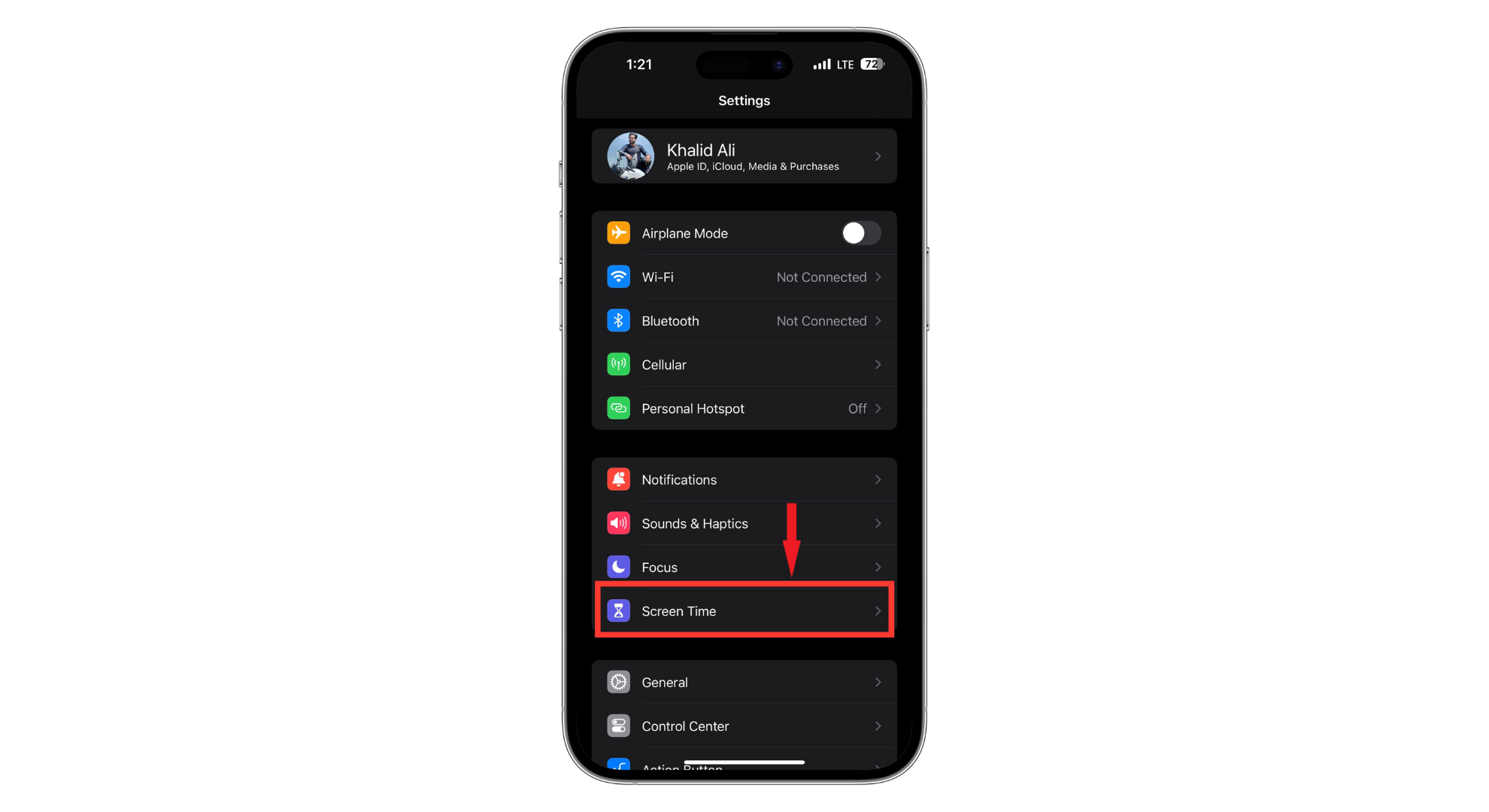 Offene Bildschirmzeit
Offene Bildschirmzeit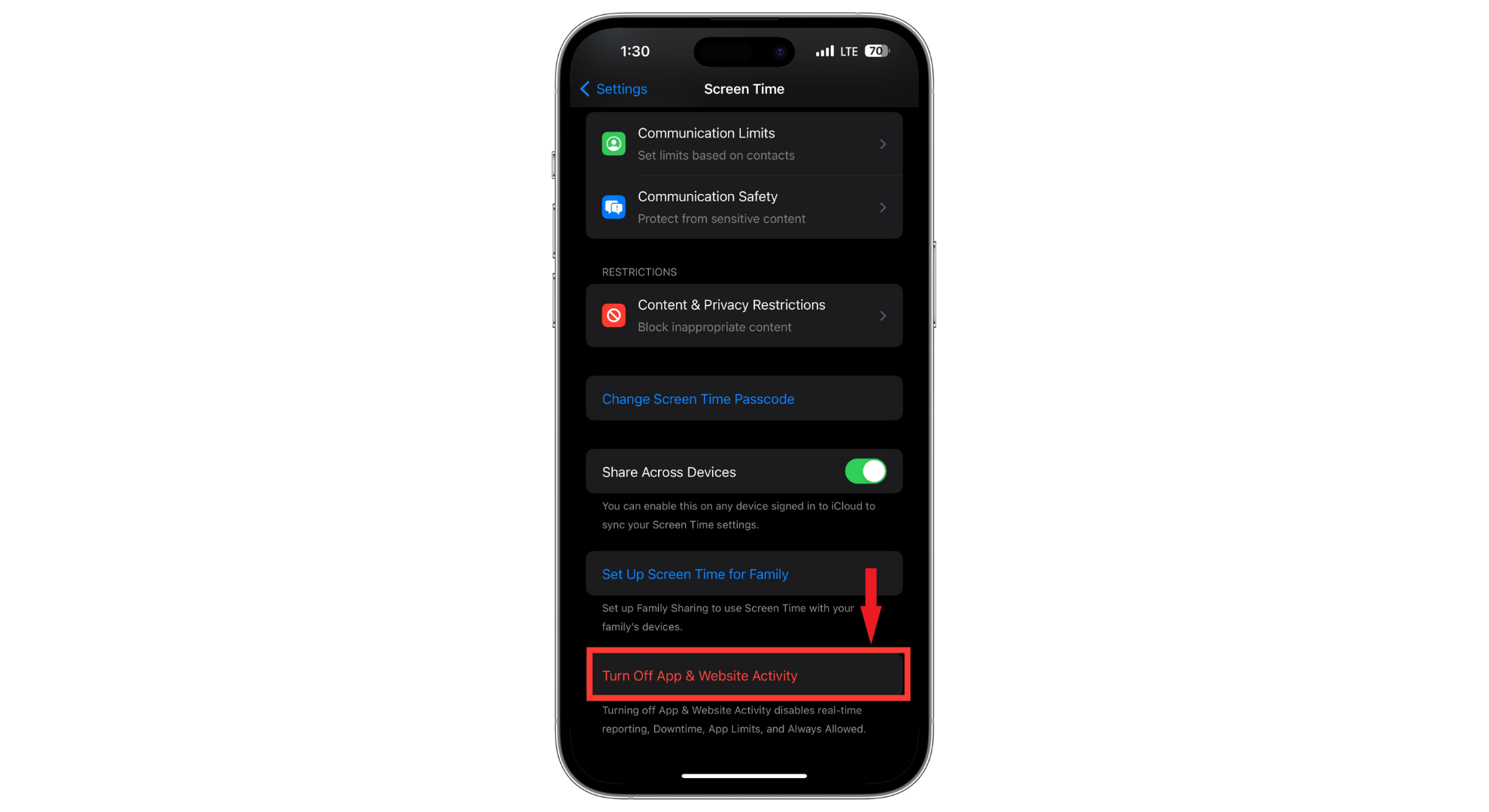 Tippen Sie auf „App- und Website-Aktivität deaktivieren“
Tippen Sie auf „App- und Website-Aktivität deaktivieren“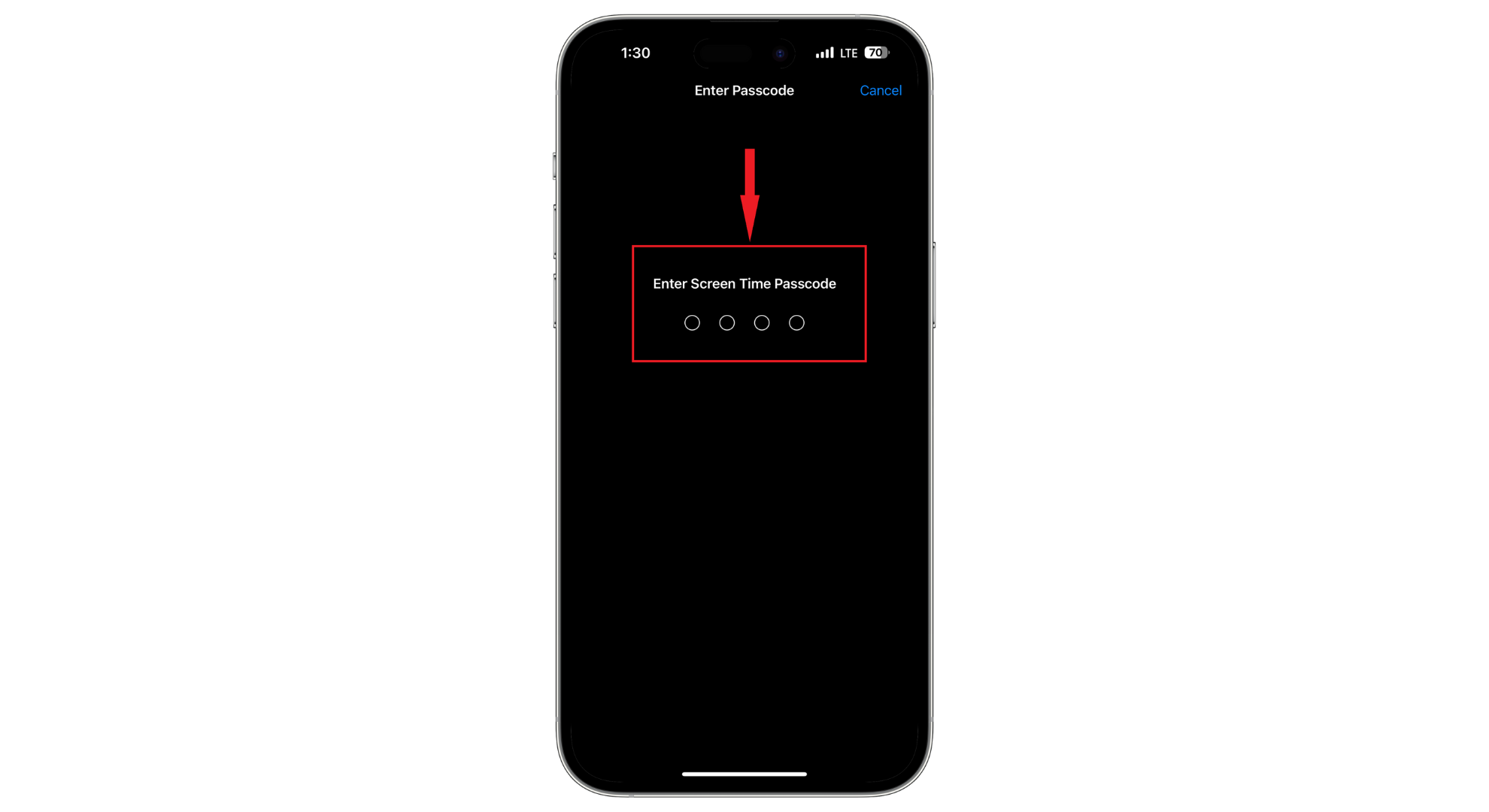 Passwort eingeben
Passwort eingeben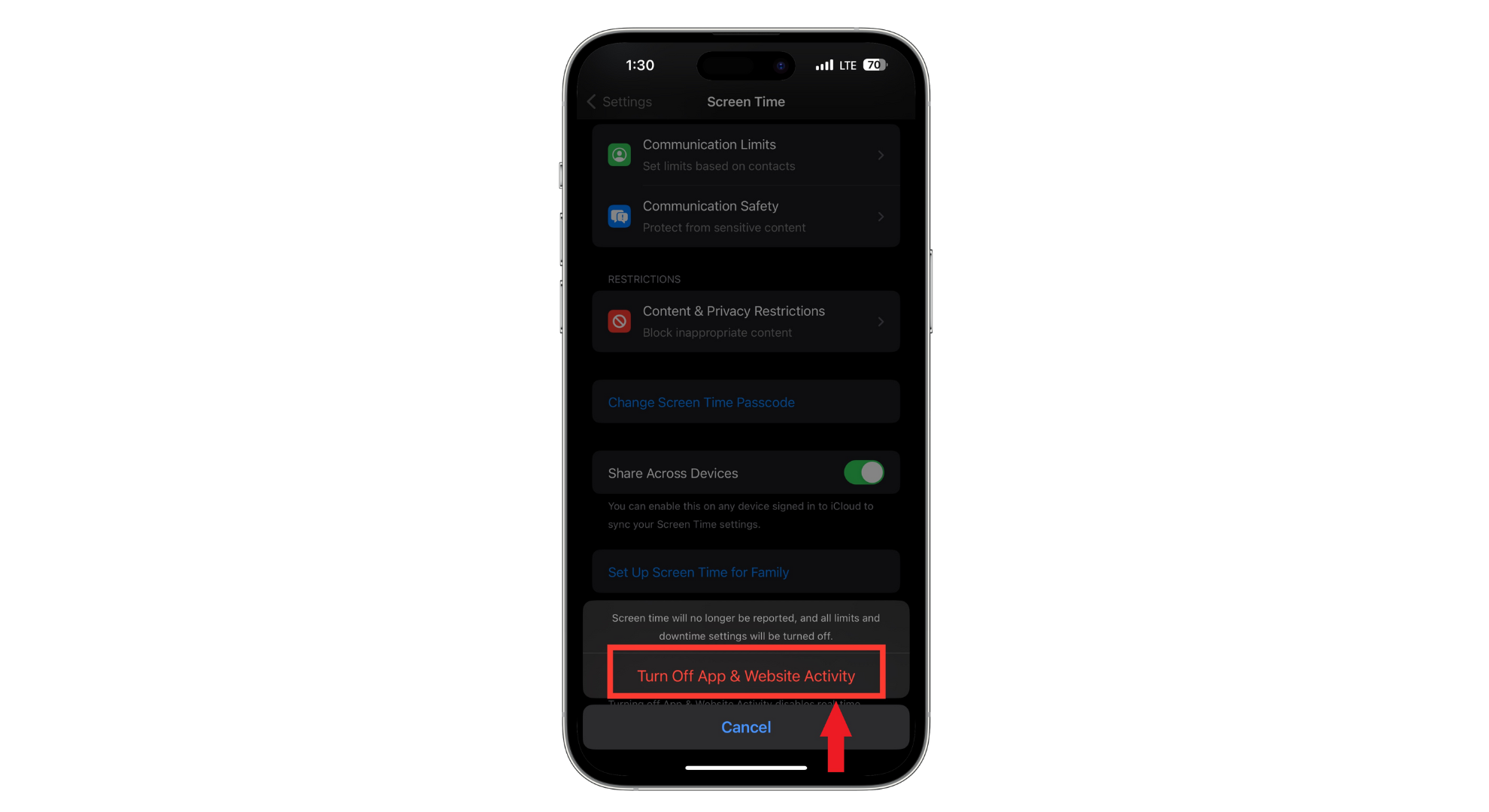 Tippen Sie auf „App- und Website-Aktivität deaktivieren“
Tippen Sie auf „App- und Website-Aktivität deaktivieren“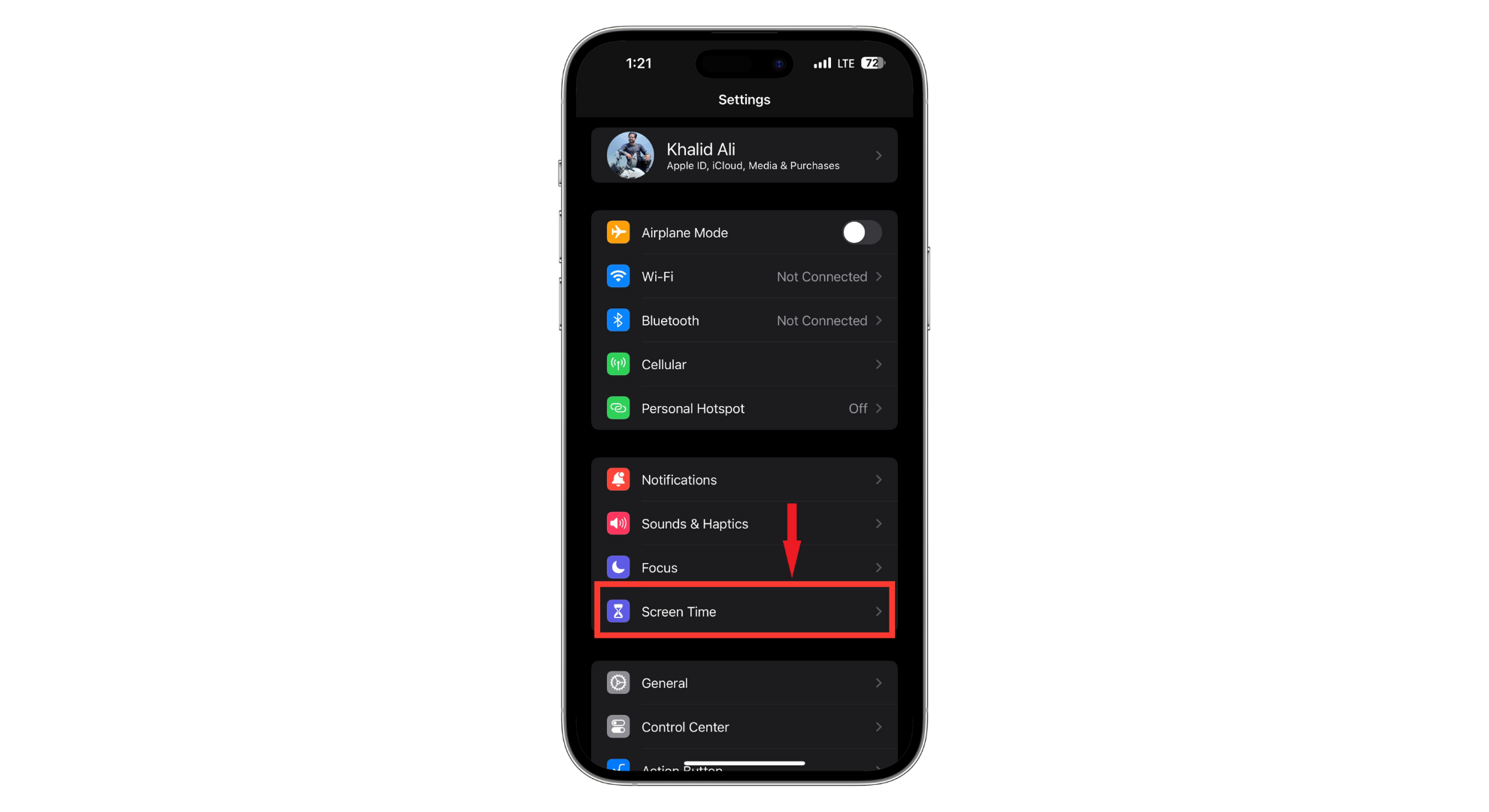 Offene Bildschirmzeit
Offene Bildschirmzeit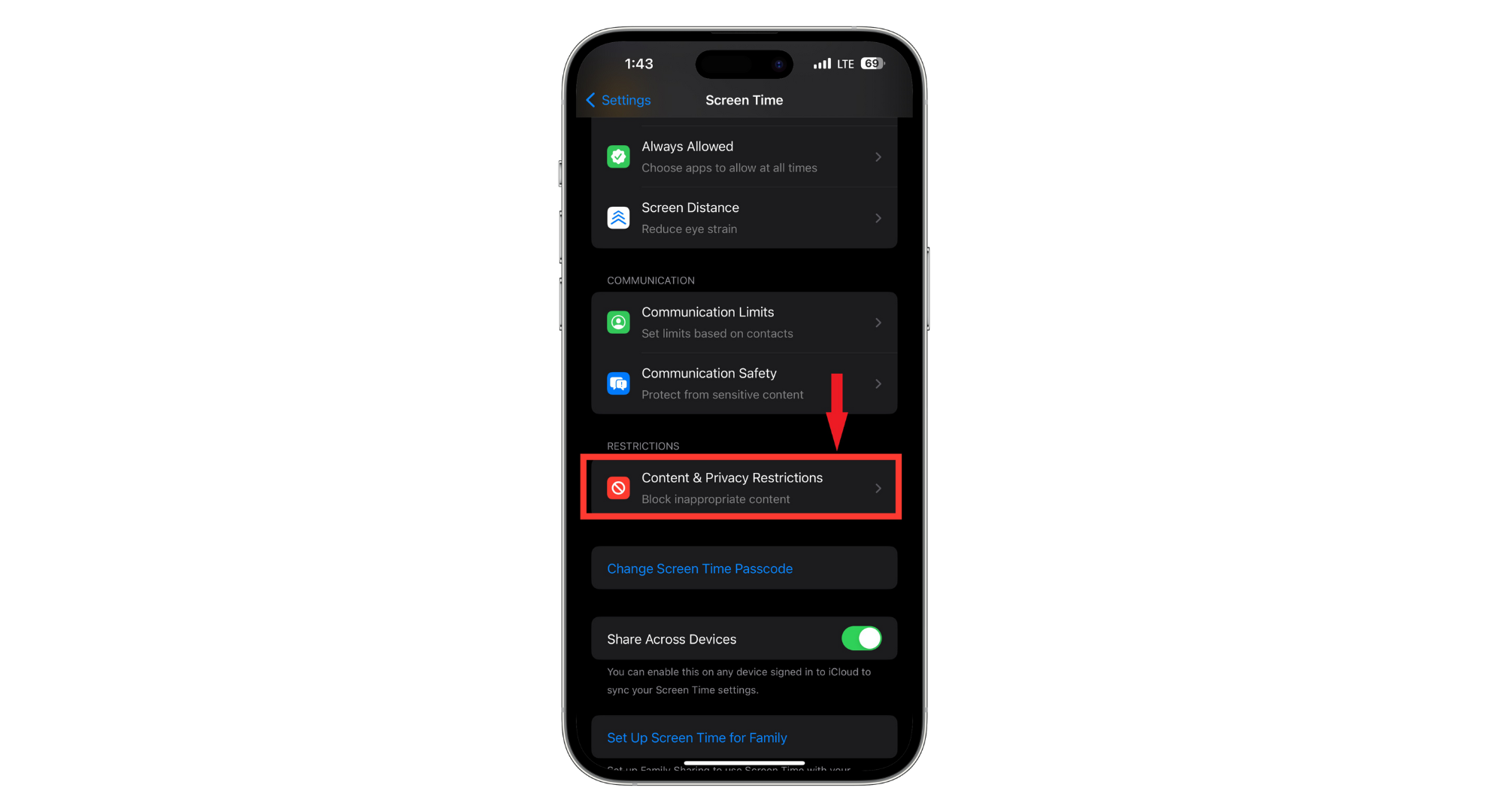 Tippen Sie auf Inhalts- und Datenschutzbeschränkungen
Tippen Sie auf Inhalts- und Datenschutzbeschränkungen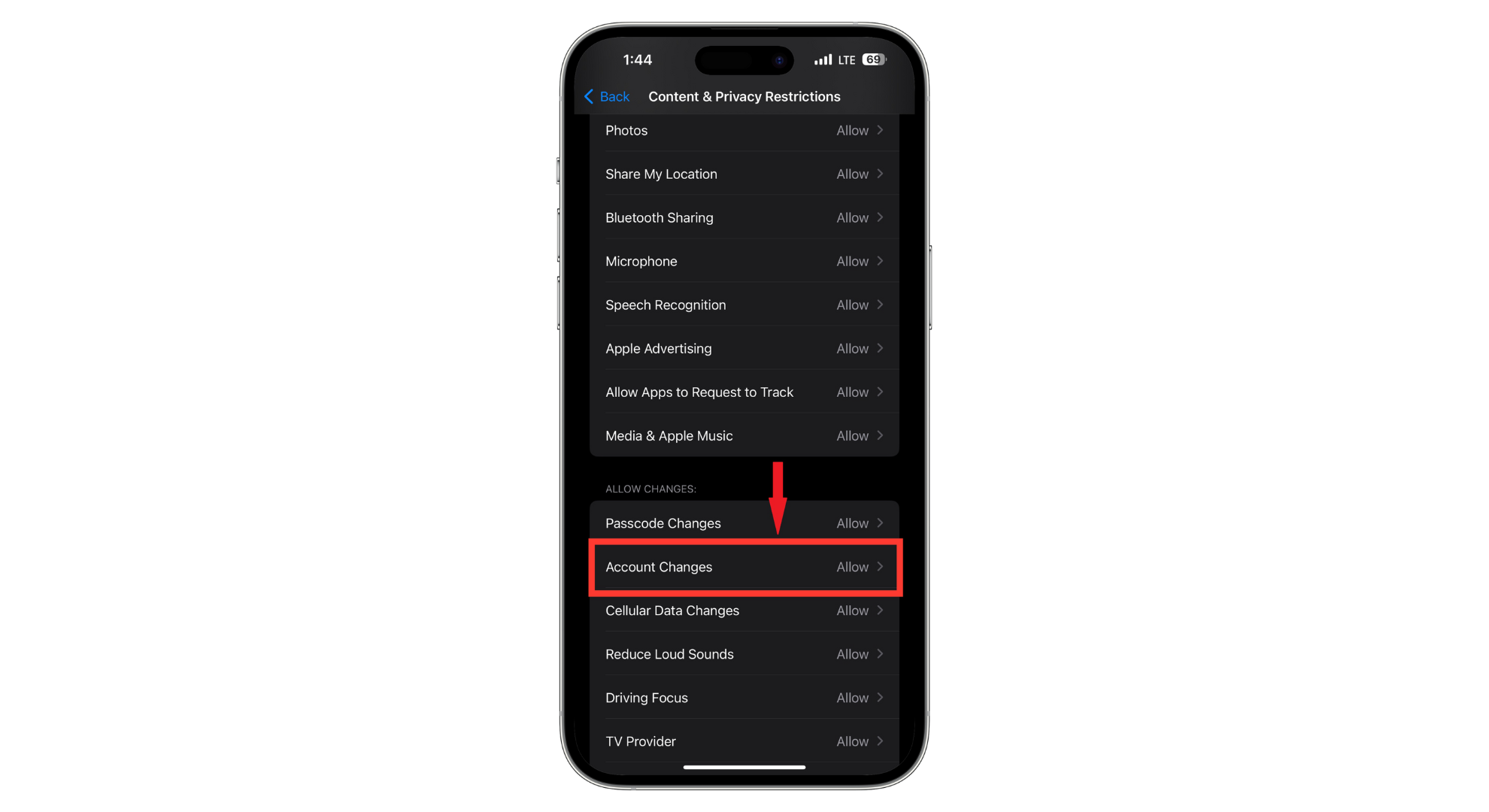 Tippen Sie auf Kontoänderungen
Tippen Sie auf Kontoänderungen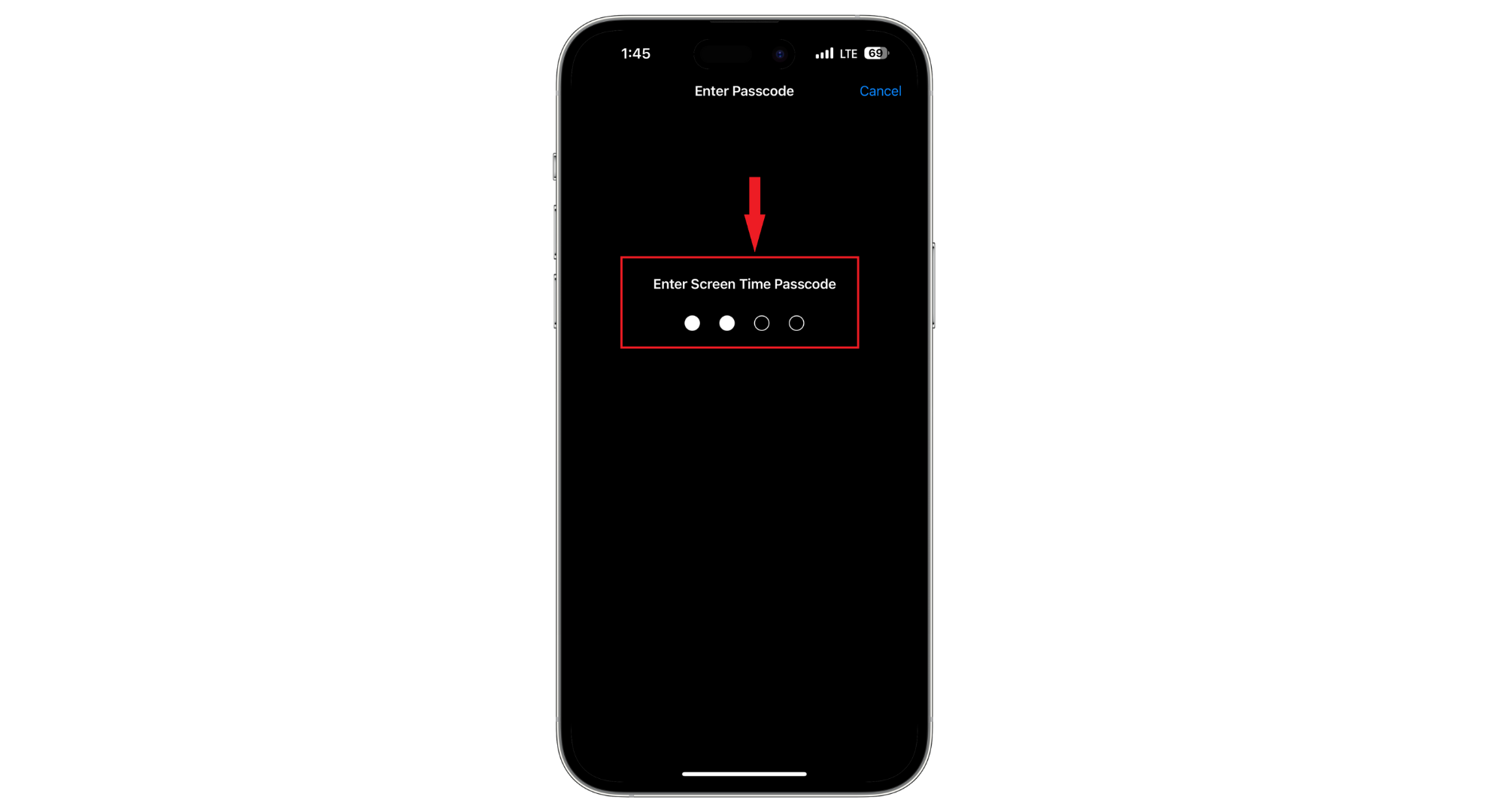 Passwort eingeben
Passwort eingeben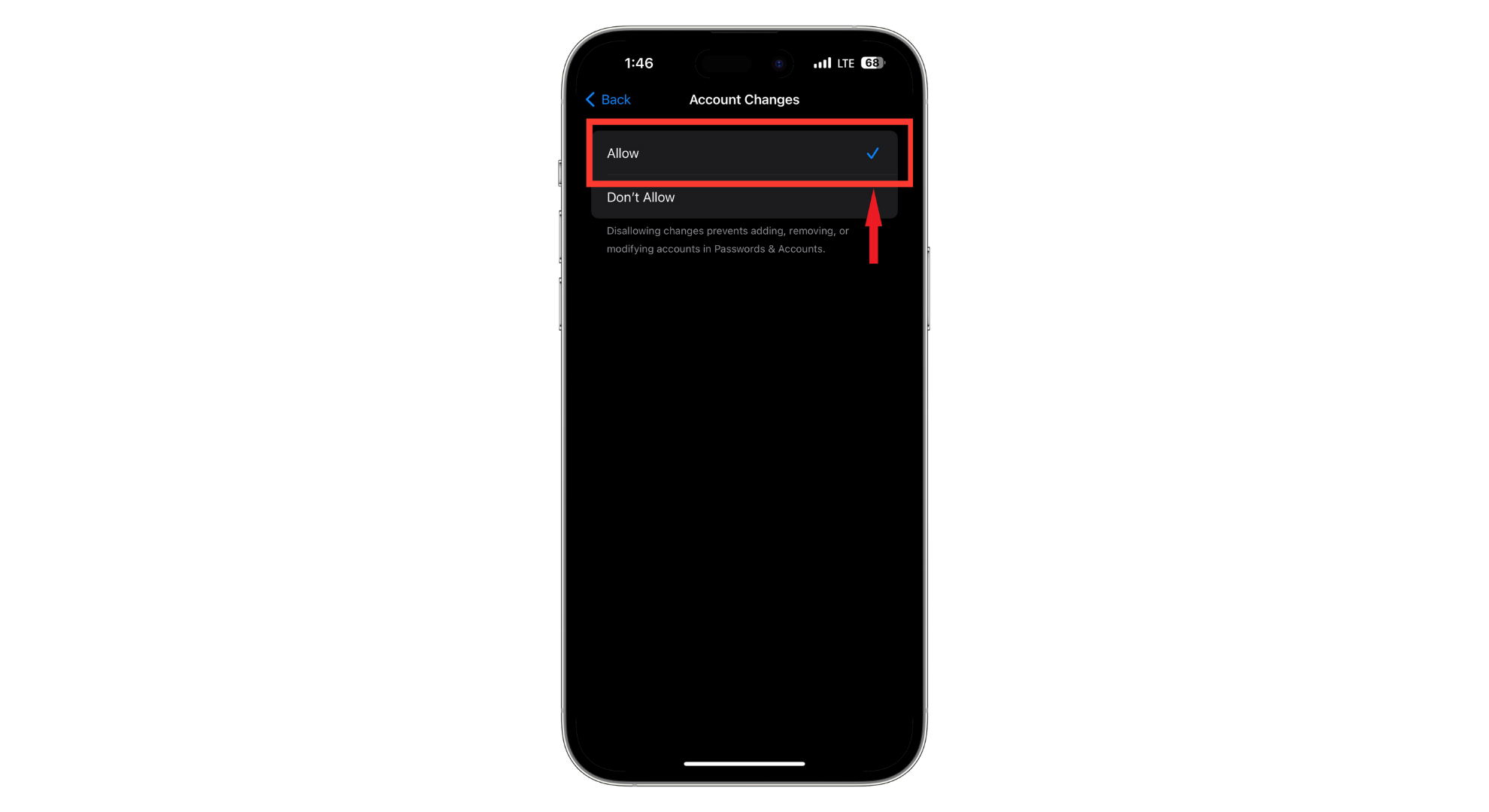 Tippen Sie auf Zulassen
Tippen Sie auf Zulassen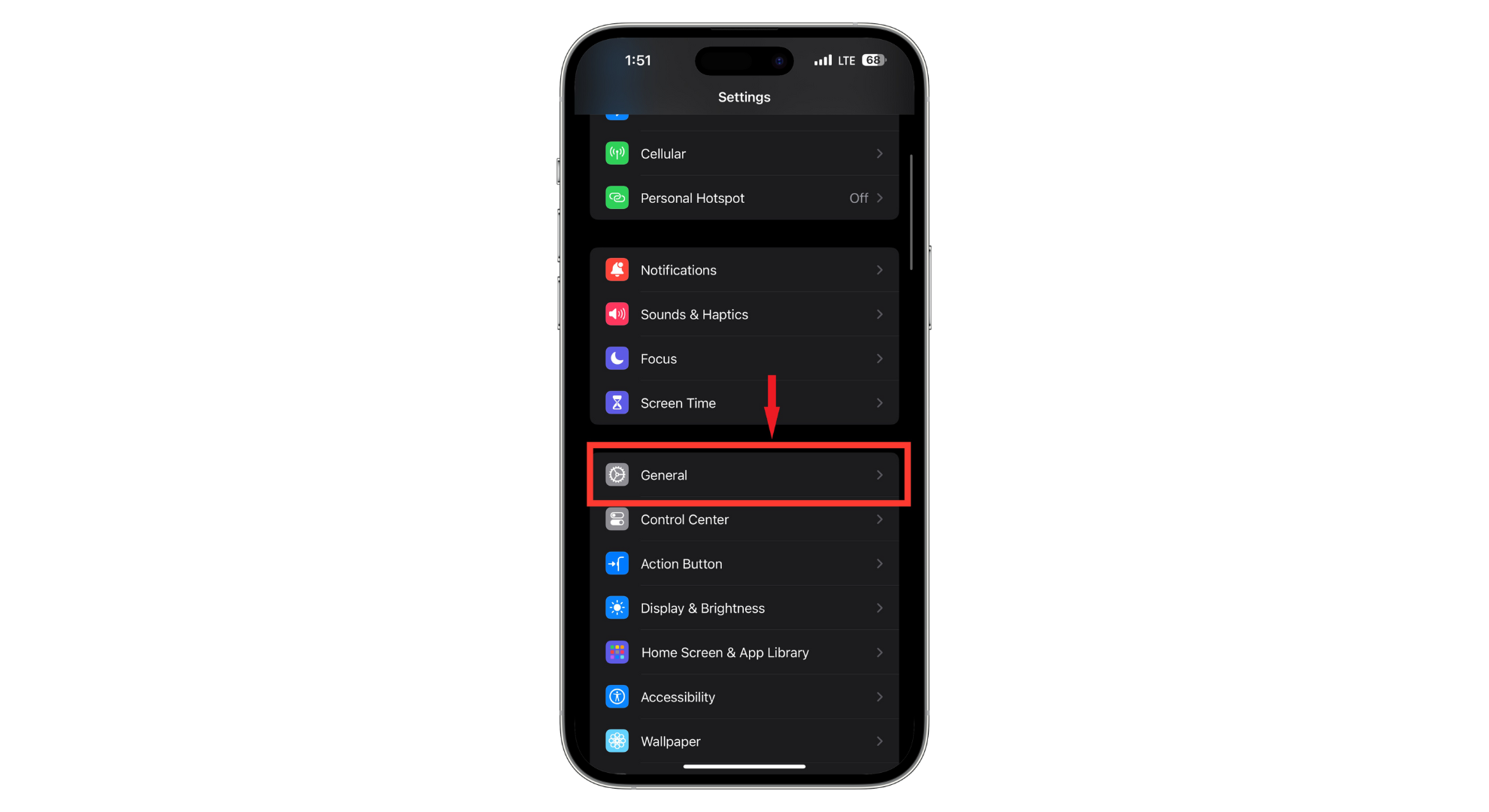 Tippen Sie auf Allgemein
Tippen Sie auf Allgemein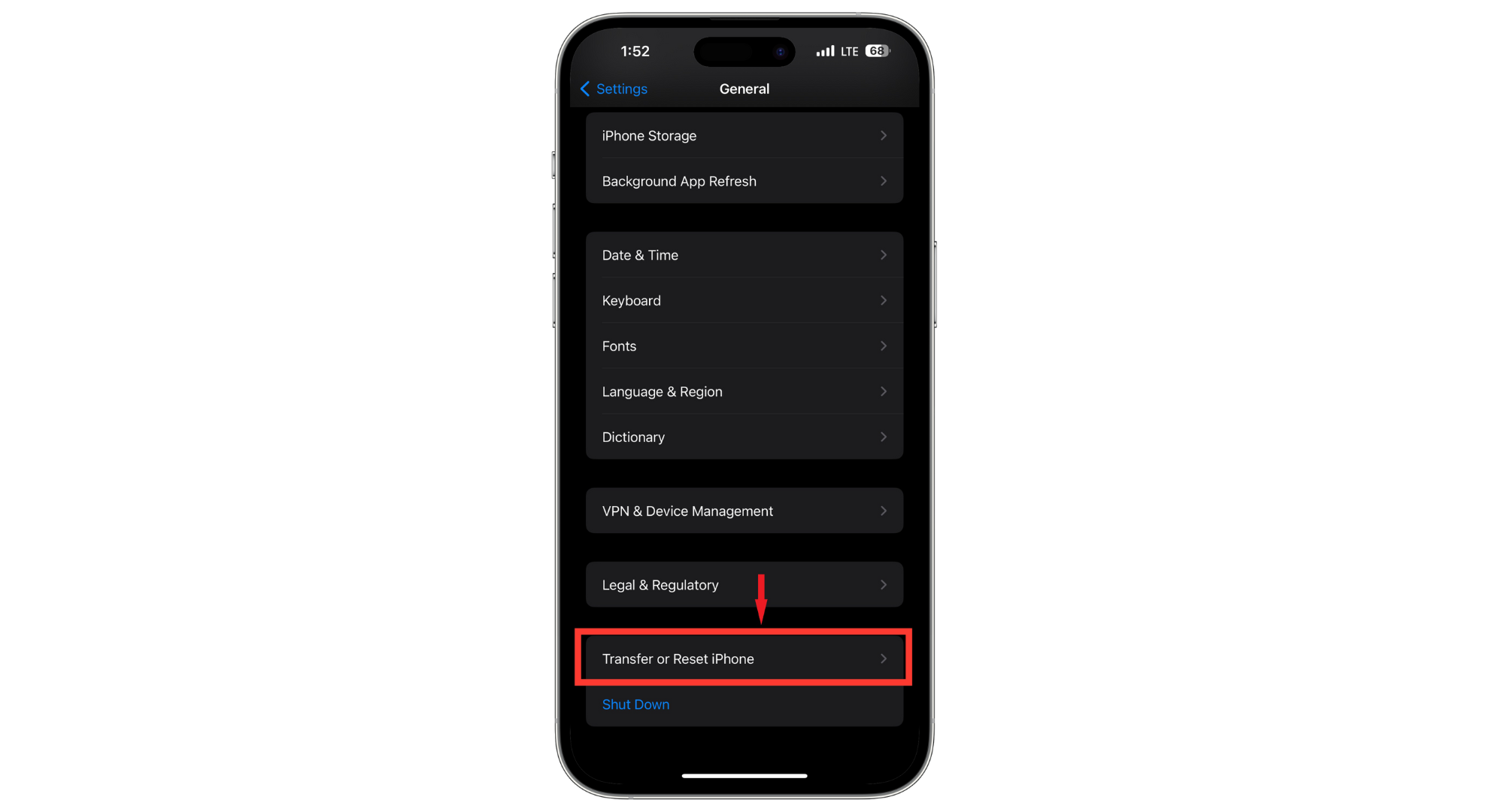 Tippen Sie auf „iPhone übertragen oder zurücksetzen“.
Tippen Sie auf „iPhone übertragen oder zurücksetzen“.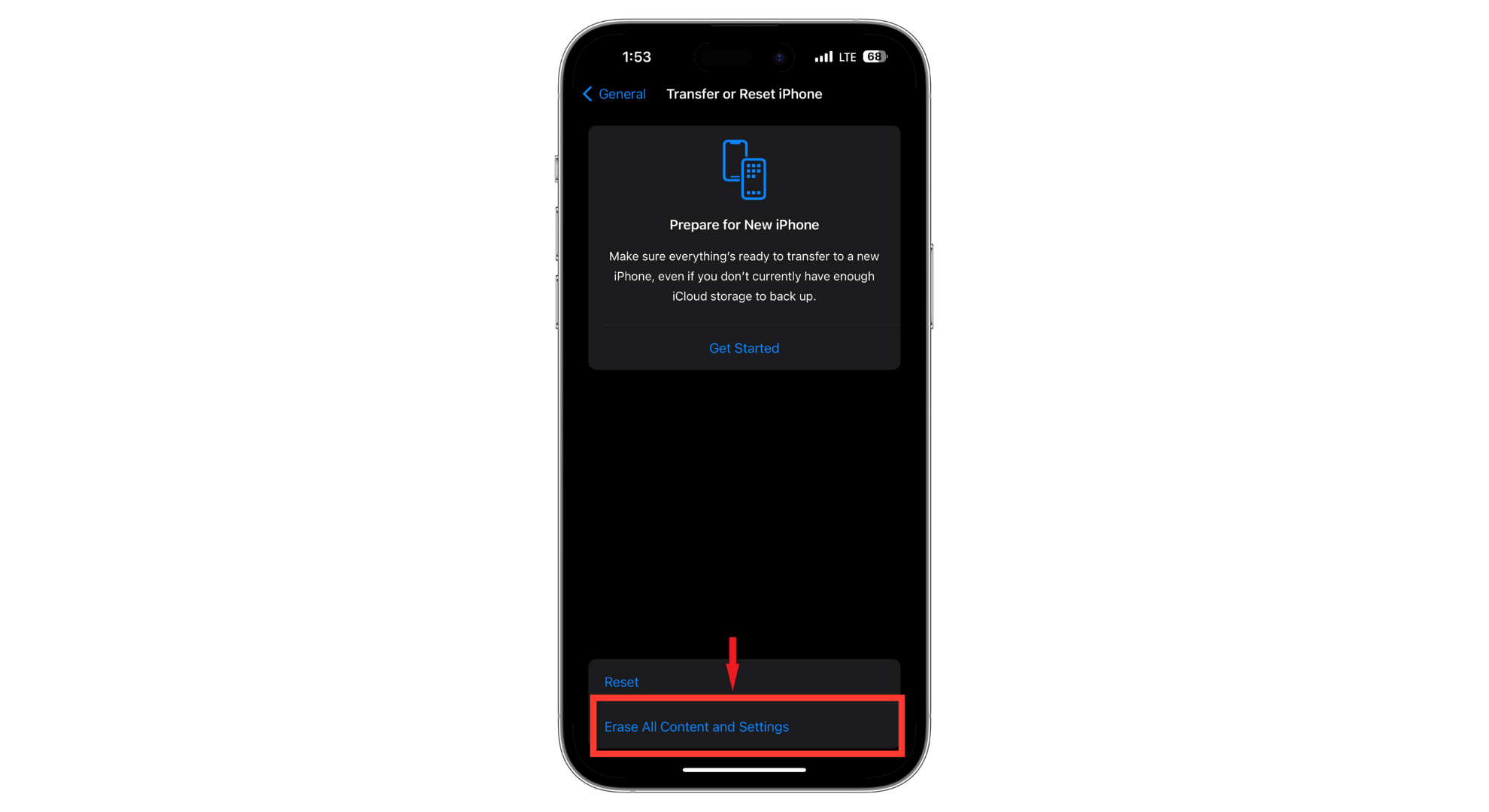 Wählen Sie Alle Inhalte und Einstellungen löschen
Wählen Sie Alle Inhalte und Einstellungen löschen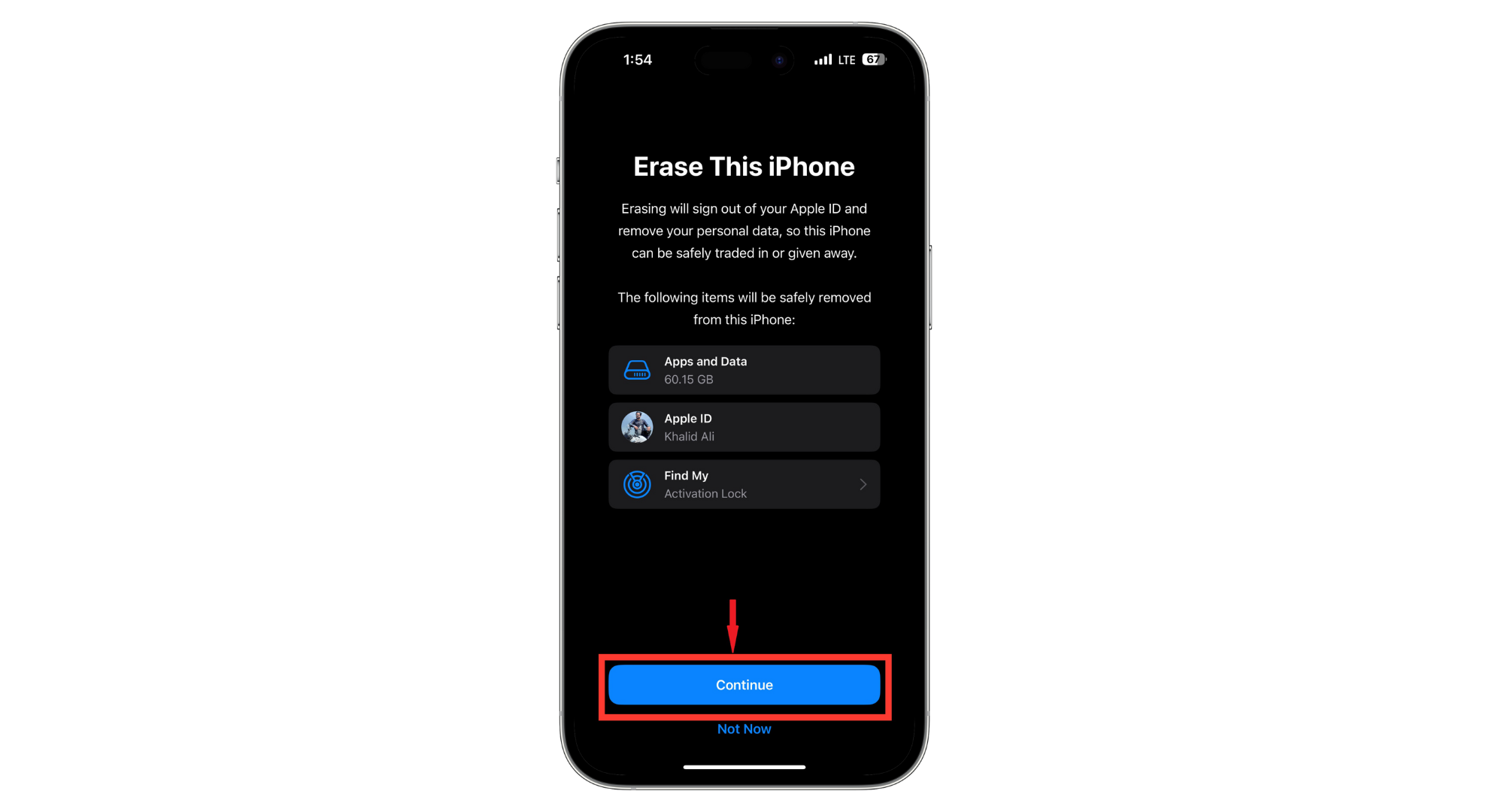 Tippen Sie auf „Weiter“
Tippen Sie auf „Weiter“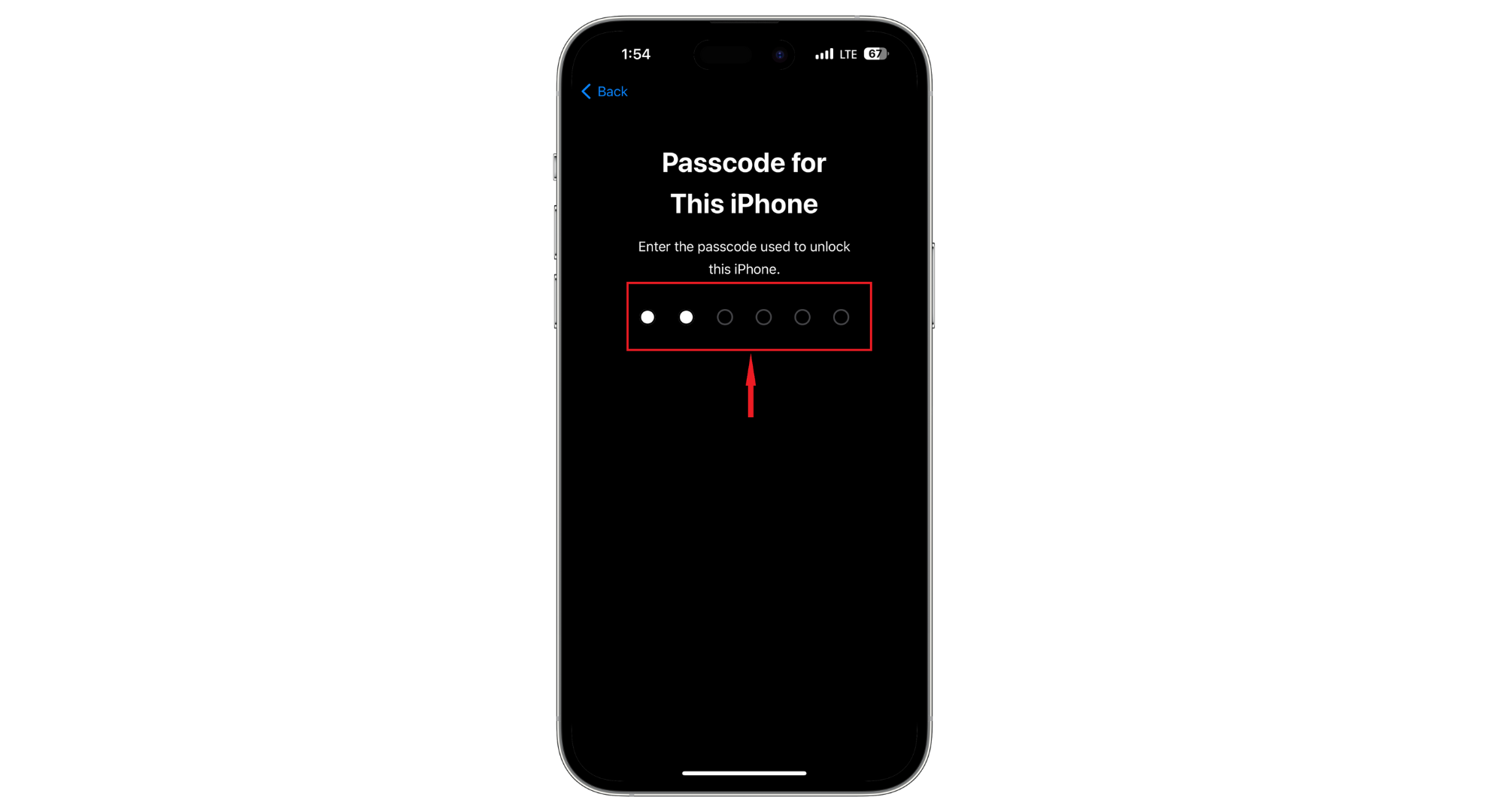 Passwort eingeben
Passwort eingeben




